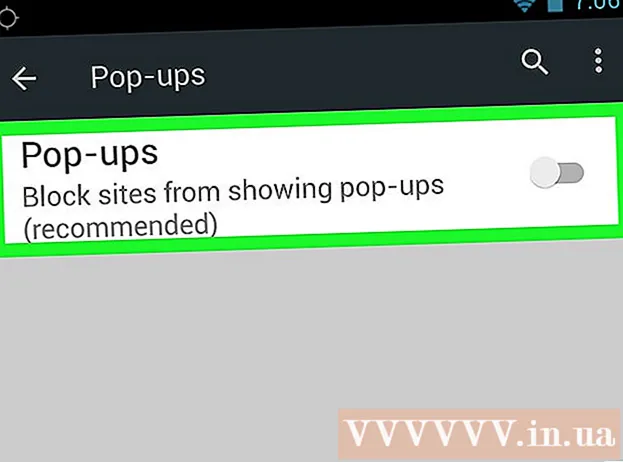Συγγραφέας:
Roger Morrison
Ημερομηνία Δημιουργίας:
6 Σεπτέμβριος 2021
Ημερομηνία Ενημέρωσης:
1 Ιούλιος 2024

Περιεχόμενο
Στον κόσμο του Linux, το X11 (XFree86 ή Xorg) παρέχει τα εργαλεία που απαιτούνται για την εκτέλεση εφαρμογών γραφικών. Χωρίς αυτά τα προγράμματα, θα μπορούσατε να εργαστείτε μόνο με τη γραμμή εντολών στο Linux. Αυτό το άρθρο εξηγεί πώς να ρυθμίσετε τις παραμέτρους του X11 στον υπολογιστή σας.
Για να πας
- Πρέπει να έχετε εγκατεστημένο το X11. Αυτό πιθανότατα έγινε ήδη από το πρόγραμμα εγκατάστασης της διανομής σας. Εάν δεν το έχετε εγκαταστήσει, μπορείτε να το μεταγλωττίσετε από την πηγή χρησιμοποιώντας τις πληροφορίες σε αυτόν τον ιστότοπο (http://www.linuxfromscratch.org/blfs/view/cvs/x/xorg7.html).
- Πατήστε τα πλήκτρα Ctrl-Alt-F1 και συνδεθείτε ως root όταν το εικονικό τερματικό είναι ανοιχτό.
- Εκτελέστε την εντολή "Xorg -configure".
- Δημιουργήθηκε ένα νέο αρχείο στο / etc / X11 / ονομάζεται xorg.conf. Αυτό το αρχείο περιέχει τις ρυθμίσεις διαμόρφωσης. Αυτά έχουν καθοριστεί αυτόματα και μπορεί να είναι επαρκή. Για να το δοκιμάσετε, χρησιμοποιήστε το "startx".
- Εάν το XServer δεν έχει ξεκινήσει ή εάν η διαμόρφωση δεν είναι απολύτως ικανοποιητική, διαβάστε παρακάτω.
- Ανοίξτε το αρχείο "/etc/X11/xorg.conf".
- Υπάρχουν πολλές ενότητες, καθεμία από τις οποίες ελέγχει μια διαφορετική πτυχή του XServer. Εάν το XServer δεν ξεκινήσει, ελέγξτε την ομάδα "Συσκευή". Εδώ είναι ένα παράδειγμα, αλλά αυτό θα διαφέρει από σύστημα σε σύστημα.
- Ενότητα "Συσκευή"
- Αναγνωριστικό "Συσκευή [0]"
- Πρόγραμμα οδήγησης "nvidia"
- Όνομα προμηθευτή "NVidia"
- Όνομα συμβουλίου "GeForce 6150 LE"
- Τμήμα
- Για να διαμορφώσετε την ομάδα "Συσκευή", χρησιμοποιήστε τις ακόλουθες επιλογές:
- Αναγνωριστικό - Το αναγνωριστικό της συσκευής για το διακομιστή.
- Πρόγραμμα οδήγησης - Ποιο πρόγραμμα οδήγησης χρησιμοποιείται για τη συσκευή. Μερικά γνωστά είναι: vesa (απλή, χωρίς υποστήριξη για 3D), nv (για κάρτες Nvidia, χωρίς υποστήριξη για 3D) και NVidia (για κάρτες Nvidia, υποστήριξη για 3D, πρέπει να μεταφορτωθεί και να εγκατασταθεί κανονικά).
- VendorName - Όχι πολύ σημαντικό, δείχνει ποιος δημιούργησε το πρόγραμμα οδήγησης.
- BoardName - Υποδεικνύει ποια συσκευή είναι η κάρτα γραφικών σας.
- Μπορείτε επίσης να διαμορφώσετε τις συσκευές εισόδου, όπως ποντίκι και πληκτρολόγιο.
- Για να διαμορφώσετε το ποντίκι, μετακινήστε την ομάδα "InputDevice" με την καταχώρηση "Identifier" Mouse [1].
- Ενότητα "InputDevice"
- Αναγνωριστικό "Ποντίκι [1]"
- Πρόγραμμα οδήγησης "ποντίκι"
- Επιλογή "Κουμπιά" "5"
- Επιλογή "Συσκευή" / dev / input / mouse "
- Επιλογή "Όνομα" "ImPS / 2 Generic Wheel Mouse"
- Επιλογή "Πρωτόκολλο" "explorerps / 2"
- Επιλογή "Πωλητής" "Sysp"
- Επιλογή "ZAxisMapping" "4 5"
- Τμήμα
- Με την παραπάνω είσοδο ελέγχετε το ποντίκι. Αυτή η ενότητα πιθανόν να έχει ήδη δημιουργηθεί σωστά αυτόματα.
- Η καταχώρηση "Driver" υποδεικνύει ποιο πρόγραμμα οδήγησης θα χρησιμοποιηθεί. Εκτός αν γνωρίζετε ότι αυτό πρέπει να είναι κάτι άλλο, αφήστε το "ποντίκι" σας αμετάβλητο.
- Υποδεικνύονται διάφορες καταχωρήσεις "Επιλογής" για την επεξεργασία των πρωτοκόλλων καθώς και άλλων προηγμένων πραγμάτων που σχετίζονται με το ποντίκι. Είναι καλύτερο να αφήσετε αυτές τις ρυθμίσεις μόνοι.
- Μπορείτε επίσης να διαμορφώσετε το πληκτρολόγιο.
- Ενότητα "InputDevice"
- Αναγνωριστικό "Πληκτρολόγιο [0]"
- Πρόγραμμα οδήγησης "kbd"
- Επιλογή "Πρωτόκολλο" "Τυπικό"
- Επιλογή "XkbLayout" "us"
- Επιλογή "XkbModel" "Microsoftpro"
- Επιλογή "XkbRules" "xfree86"
- Τμήμα
- Εδώ θα βρείτε πολλές διαφορετικές επιλογές, αλλά πιθανότατα θα θέλετε μόνο να αλλάξετε το "XkbLayout" και το "Πρόγραμμα οδήγησης".
- Η επιλογή "XkbLayout" καθορίζει τη διάταξη του πληκτρολογίου. Μπορείτε να δώσετε έναν κωδικό για να πείτε στον υπολογιστή τι κάνει κάθε δοκιμή.
- Είναι καλύτερο να αφήσετε το πρόγραμμα οδήγησης μόνο του, καθώς το "πρόγραμμα οδήγησης kbd" μπορεί να οδηγήσει σχεδόν όλα τα πληκτρολόγια, όπως ακριβώς το πρόγραμμα οδήγησης ποντικιού λειτουργεί με σχεδόν οποιοδήποτε ποντίκι.
- Μπορείτε επίσης να διαμορφώσετε την οθόνη. Να είστε πολύ προσεκτικοί με αυτό, επειδή οι εσφαλμένες ρυθμίσεις μπορούν να καταστρέψουν μόνιμα την οθόνη σας. Επομένως, η συμβουλή δεν είναι να αλλάξετε αυτό το μέρος.
- Ενότητα "Οθόνη"
- Αναγνωριστικό "Monitor [0]"
- Όνομα προμηθευτή "VSC"
- Όνομα μοντέλου "VIEWSONIC A70"
- UseModes "Λειτουργίες [0]"
- Μέγεθος οθόνης 310 232
- HorizSync 30.0 - 70.0
- VertRefresh 43.0 - 180.0
- Επιλογή "CalcAlgorithm" "XServerPool"
- Επιλογή "DPMS"
- Τμήμα
- Οι περισσότερες από όλες τις ρυθμίσεις, όπως το MonitorName, είναι ξεκάθαρες. Μπορείτε επίσης να ορίσετε DisplaySize, HorizSync και VertRefresh, αλλά αυτές είναι οι ρυθμίσεις που μπορούν να προκαλέσουν βλάβη στο σύστημά σας, οπότε αφήστε τα μόνοι.
- Μπορούν να φορτωθούν διάφορες λειτουργικές μονάδες στο XServer κατά την εκκίνηση για να ενεργοποιηθούν πράγματα όπως γραμματοσειρές και τρισδιάστατα γραφικά. Αυτά καθορίζονται στην καταχώρηση "Ενότητα".
- Ενότητα "Ενότητα"
- Φόρτωση "dbe"
- Φόρτωση "type1"
- Φόρτωση "freetype"
- Φόρτωση "extmod"
- Φόρτωση "glx"
- Τμήμα
- Η μονάδα glx ρυθμίζει τα 3D γραφικά.
- Η ενότητα δωρεάν τύπου είναι απαραίτητη για τις γραμματοσειρές.
- Η παράμετρος "font" είναι πολύ σημαντική για ένα πρόγραμμα γραφικών. Μπορείτε να επεξεργαστείτε τις διαδρομές "font", οι οποίες λένε στον XServer πού να βρείτε τις γραμματοσειρές.
- Ενότητα "Αρχεία"
- InputDevices "/ dev / gpmdata"
- InputDevices "/ dev / input / ποντίκια"
- FontPath "/ usr / share / fonts / misc: unscaled"
- FontPath "/ usr / share / fonts / local"
- FontPath "/ usr / share / fonts / 75dpi: unscaled"
- FontPath "/ usr / share / fonts / 100dpi: unscaled"
- FontPath "/ usr / share / fonts / Type1"
- FontPath "/ usr / share / fonts / URW"
- FontPath "/ usr / share / fonts / Speedo"
- FontPath "/ usr / share / fonts / PEX"
- FontPath "/ usr / share / fonts / κυριλλικό"
- FontPath "/ usr / share / fonts / latin2 / misc: unscaled"
- FontPath "/ usr / share / fonts / latin2 / 75dpi: unscaled"
- FontPath "/ usr / share / fonts / latin2 / 100dpi: unscaled"
- FontPath "/ usr / share / fonts / latin2 / Type1"
- FontPath "/ usr / share / fonts / latin7 / 75dpi: unscaled"
- FontPath "/ usr / share / fonts / baekmuk: unscaled"
- FontPath "/ usr / share / fonts / japanese: unscaled"
- FontPath "/ usr / share / fonts / quintv"
- FontPath "/ usr / share / fonts / truetype"
- FontPath "/ usr / share / fonts / uni: unscaled"
- FontPath "/ usr / share / fonts / CID"
- FontPath "/ usr / share / fonts / ucs / misc: unscaled"
- FontPath "/ usr / share / fonts / ucs / 75dpi: unscaled"
- FontPath "/ usr / share / fonts / ucs / 100dpi: unscaled"
- FontPath "/ usr / share / fonts / hellas / misc: unscaled"
- FontPath "/ usr / share / fonts / hellas / 75dpi: unscaled"
- FontPath "/ usr / share / fonts / hellas / 100dpi: unscaled"
- FontPath "/ usr / share / fonts / hellas / Type1"
- FontPath "/ usr / share / fonts / misc / sgi: unscaled"
- FontPath "/ usr / share / fonts / xtest"
- FontPath "/ opt / kde3 / κοινή χρήση / γραμματοσειρές"
- Τμήμα
- Λάβετε υπόψη ότι οι γραμματοσειρές συνήθως εντοπίζονται αυτόματα από το Xorg-configigure - εάν όχι, μπορείτε να προσθέσετε μια νέα καταχώριση όπως "FontPath path_to_fonts" για να τις φορτώσετε ούτως ή άλλως.
- Η τελευταία ενότητα που θα καλύψουμε εδώ είναι "ServerLayout". Αυτό ελέγχει πράγματα όπως πολλούς επιτραπέζιους υπολογιστές και υποδεικνύει ποιες συσκευές θα χρησιμοποιήσουν.
- Ενότητα "ServerLayout"
- Αναγνωριστικό "Διάταξη [όλα]"
- Οθόνη "Οθόνη [0]" 0 0
- Πληκτρολόγιο InputDevice [0] "" CoreKeyboard "
- InputDevice "Mouse [1]" "CorePointer"
- Επιλογή "Clone" "off"
- Επιλογή "Xinerama" "off"
- Τμήμα
- Εδώ βρίσκουμε πολλές σημαντικές επιλογές. Εξηγούνται περαιτέρω παρακάτω.
- InputDevice - Λέει στον XServer να χρησιμοποιήσει μια δημιουργημένη συσκευή.
- Επιλογή "Clone" - Εάν χρησιμοποιούνται πολλές οθόνες ή κάρτες γραφικών, αυτό υποδεικνύει εάν θα πρέπει να εμφανίζονται τα ίδια ή όχι σε όλες τις οθόνες.
- Επιλογή "Xinerama" - Εάν χρησιμοποιούνται πολλές κάρτες γραφικών ή οθόνες, αυτό δείχνει εάν λειτουργούν ή όχι ως ξεχωριστοί επιτραπέζιοι υπολογιστές.
Συμβουλές
- Η διανομή σας μπορεί να συνοδεύεται από ένα εργαλείο για να το διαμορφώσετε για εσάς ή τουλάχιστον να το παρουσιάσετε με ευκολότερο τρόπο.
- Συνήθως, η διαμόρφωση Xorg μπορεί να εντοπίζει με ακρίβεια αυτόματα τις συσκευές, επομένως η προηγμένη επεξεργασία συχνά δεν είναι απαραίτητη.
Προειδοποιήσεις
- Η επεξεργασία αυτού του διακομιστή μπορεί να προκαλέσει προβλήματα όπως η φόρτωση της επιφάνειας εργασίας σας ή η καταστροφή της οθόνης σας.
- Όπως με την επεξεργασία ενός αρχείου συστήματος, υπάρχει κίνδυνος ο υπολογιστής σας να καταστραφεί μόνιμα.